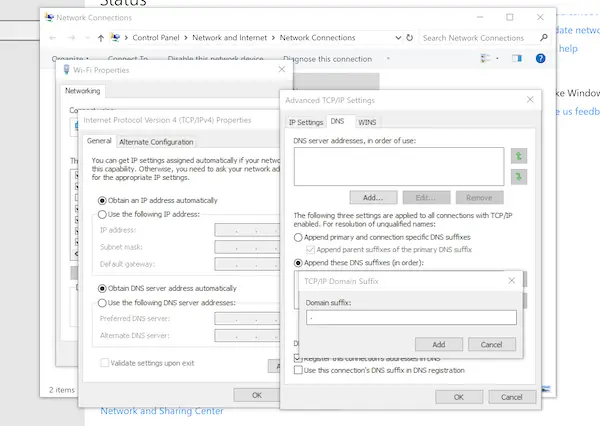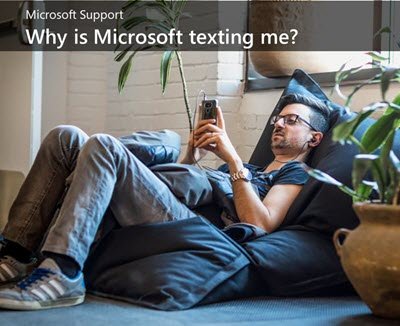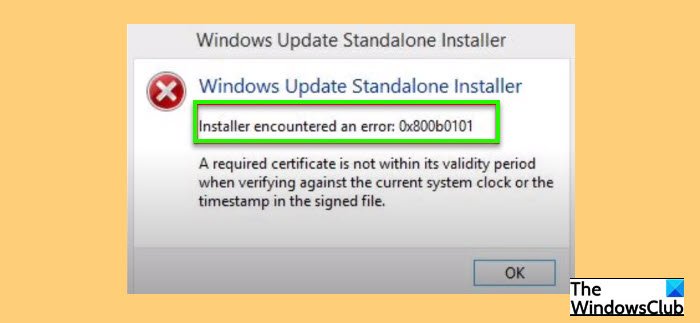Windows 11/10に簡単にアクセスできるようになりましたパワーシェルまたはコマンドプロンプトそしてPowerShell (管理者)またはコマンドプロンプト(管理者)デスクトップから。 Win+X メニューを開いて必要なものを選択するだけです。Windows 8.1代わりに、パワーシェルコマンド - できますが、PowerShell またはコマンド プロンプトを相互に置き換える。
CMD に頻繁にアクセスする必要があるパワー ユーザーの場合は、CMD をスタート画面に固定するとよいでしょう。この投稿では、タイルをスタート画面に固定して、管理者特権のコマンド プロンプト ウィンドウを開く方法について説明します。
PowerShell またはコマンド プロンプトを管理者権限でスタート メニューに固定する
まず、Windows デスクトップを右クリックし、[新規作成] > [ショートカット] を選択します。
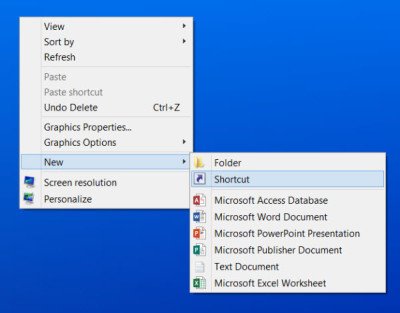
パスを次のように指定しますC:/Windows/System32/cmd.exe, ここで、C はシステム ドライブです。 「次へ」をクリックします。
ショートカットを作成するプロセスパワーシェル v7、使用を置き換えるだけで済みます[場所] ボックスに C:\Program Files\PowerShell\7\pwsh.exe を入力します。
とにかく、戻って、名前を付けてください。私はCMDを選択しました。 「完了」をクリックします。
次に、デスクトップ上に新しく作成した CMD ショートカットを右クリックし、「プロパティ」を選択します。
「詳細設定」ボタンをクリックしてチェックを入れます。管理者として実行オプション。
「OK」をクリックして終了します。
ここで、CMD デスクトップ ショートカットを右クリックし、[スタートにピン留めする] を選択して、このデスクトップ ショートカットを削除できます。管理者特権のコマンド プロンプト ウィンドウを開くためのタイルが、Windows 10 のスタート画面に固定されるようになりました。
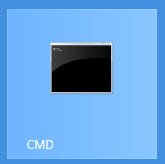
クリックするとコマンドプロンプト(管理者)が開きます。
同様に、PowerShell でもこれを行うことができます。